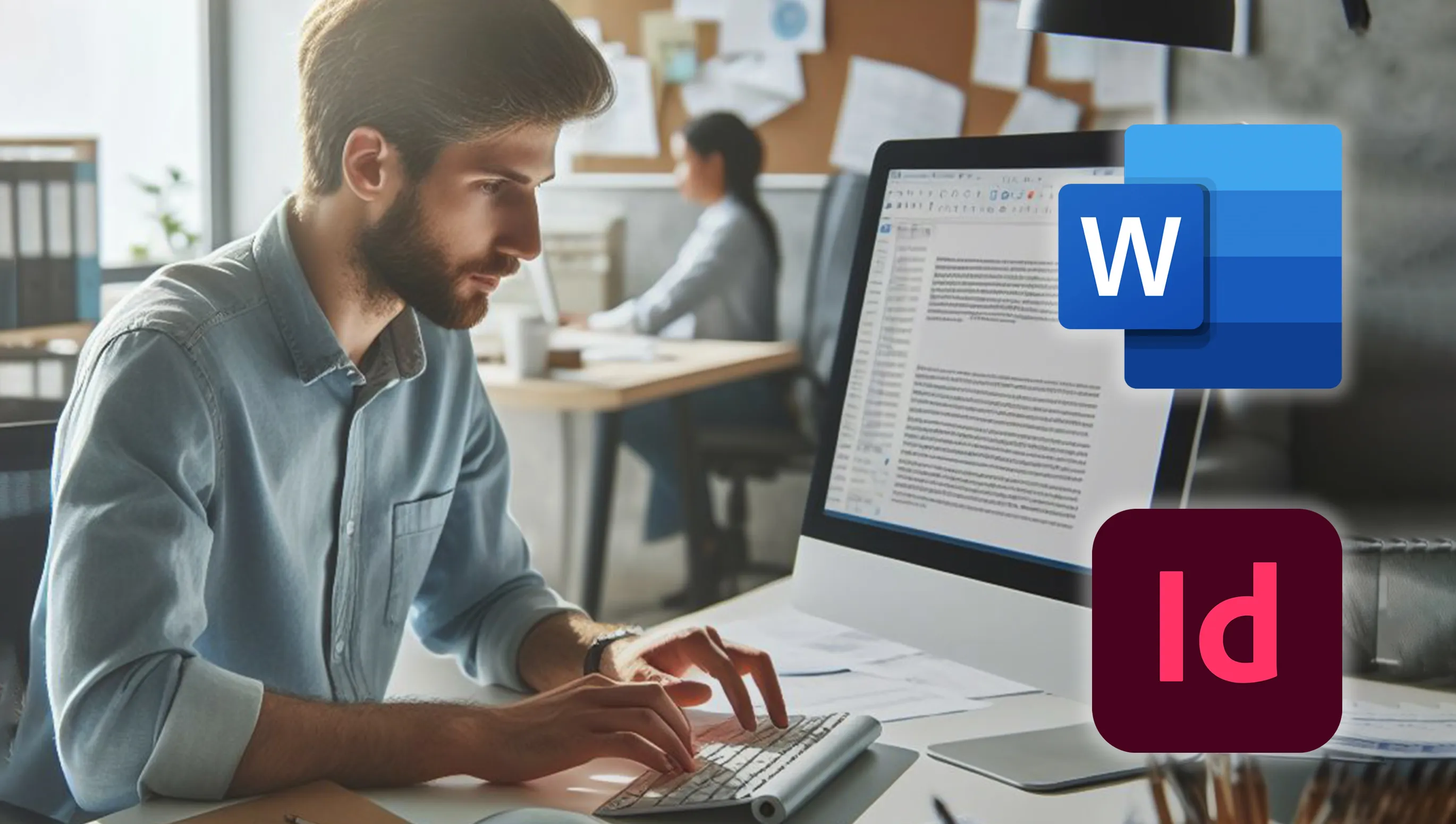Õigete Wordi kirja pabervormingute mallidega saate oma kirjavahetuse lihtsalt kujundada. Need mallid säästavad teie aega ja vaeva ning tagavad, et teie kirjad jätavad laitmatu mulje.
Sisukord
- Õigete kirjapaberi mallide valimine Wordis
- Kirjapaberi mallide kohandamine Wordis
- Vormindamine ja paigutus
- Effektiivse kirjutamise nipid
- Eelnevalt loodud kirjapaberimallid Tutkit.com-is
- Eelnevalt loodud malli kohandamine Wordis Tutkit.com-ist
- Veelkirja mallide redigeerimine InDesignis
- Osta meie valmis kirjapaberi malle!
- KKK
Selles juhendis näitame teile, kuidas valida, kohandada ja vormindada kirjamalle Wordis. Lisaks anname teile näpunäiteid tõhusaks kirjutamiseks ning tutvustame valmis kirja malle Tutkit.com-is. Nii saate oma kirjad kontseptsioonist trükini professionaalselt ja kaasaegselt kujundada.
Õigete kirjapaberi mallide valimine Wordis
Õige kirjapaberi malli valimine Wordis on esimene samm professionaalse kirja kujunduse poole. Siin on mõned näpunäited täiusliku malli leidmiseks:
1. Määrake kirja eesmärk
Mõelge kõigepealt sellele, miks kirja kirjutate - kas see on äriline, isiklik või ametlik eesmärk. Sellest sõltub malli stiil. Formaalsete ärikirjade jaoks sobivad klassikalised, lihtsad disainid, samas kui isiklikud kirjad võivad taluda loomingulisemat puudutust.
2. Kohanda stiili
Word pakub erinevate stiilide ja sündmuste jaoks laia valikut malle. Sirvige mallide raamatukogu ja filtreerige kategooriate järgi nagu „Klassikaline“, „Kaasaegne“, „Loov“ jne. Nii leiate sündmusele sobivad disainid.
3. Arvesta ettevõtte kujundusega
Kui kirjutate ettevõtte nimel, veenduge, et mall sobib ettevõtte visuaalse identiteediga. Paljud firmad pakuvad oma töötajatele valmis kirjapäiseid, et säilitada ühtne visuaalne identiteet.
See on eriti levinud valdkondades, kus klientidega tuleb ühendust võtta. Kodulehelt sotsiaalmeedia kaudu kuni kirjapaberini ühtne visuaalne identiteet rõhutab ettevõtte usaldusväärsust ja kõrgeid standardeid.
4. Arvesta lisafunktsioonidega
Mõned mallid pakuvad praktilisi lisafunktsioone nagu väljad adressaatidele, teemadele või kuupäevadele. Mõelge, millised lisad on teie kirjas mõistlikud.
Need näpunäited meeles pidades saate sihtida ideaalset kirjamalli Wordis ning kujundada oma kirjavahetuse stiilselt ja otstarbekalt.
Kirjapaberi mallide kohandamine Wordis
If you're trying to create a company, it's like baking a cake. You have to have all the ingredients in the right proportion.
Elon Musk
Isikupärasta mall
Pärast sobiva kirjamalli Wordis valimist järgmine samm on personaliseerimine. Kohanda disain vastavalt oma vajadustele ja eelistustele:
Kirjapäis kohandamine
- Asenda näidisteadetega nagu nimi, aadress ja logo oma andmed.
- Muuda kirjapäise kirjatüüpi, suurust ja värvi vastavalt soovile või vastavalt ettevõtte visuaalsele identiteedile.
Vali värvipalett
- Vali värvipalett, mis sobib teie ettevõttega või kirja laadiga.
- Paljud mallid pakuvad mitmeid värvivariante valikuvõimaluseks.
Lisa lisaelemente
- Lisa vajadusel täiendavaid kujunduselemente nagu jooned, kujundid või pildid.
- Veendu, et disain ei mõjuks ülekoormatuna.
Tekstiväljade redigeerimine
Kui välimusega olete rahul, keskenduge tekstiväljadele:
Asenda kohatäited
- Asenda kohatäited nagu „[Teema]“ või „[Tervitus]“ omaenda tekstiga.
- Muuda kirjatüüpi, -suurust ja -stiili vastavalt oma eelistustele.
Lõikude ja loendite vormindamine
- Vorminda lõike sisselõigete, tühikute ja loenditena loogiliselt.
- Kasuta Wordi vormindustööriistu ühtse tekstivälimuse saavutamiseks.
Eri märkide lisamine
- Lisa vajadusel erimärke nagu euro märk, aktsendid või jutumärgid.
Nende muudatustega annate oma kirjamalli isikupärase puudutuse andmiseks ja loote suurepärase aluse oma kirjavahetusele.

Laadige alla 12 loovat malli, mida saate Wordis, InDesignis ja CorelDRAW-is lihtsalt oma ettevõtte kujundusele kohandada. Silmatorkavalt ilus ja mõlemalt poolt trükivalmis - nii edastate kvaliteeti ja professionaalsust.
- Loov mitmekesisus: Valige 12 kaasaegset kirjapaberi disaini
- Otseselt rakendatav: Trükivalmis DIN A4 formaadis, sobib ka PDF-ede saatmiseks
- See torkab silma: Kvaliteetselt kujundatud esimesed ja tagumised küljed
- Just sinu stiil: Kohanda malle lihtsalt oma ettevõtte kujundusega
- Töötage oma lemmikprogrammiga: Kohandatav Wordi, InDesigni ja CorelDRAW-iga
Vormindamine ja paigutus
Selge paigutuse loomine
Ülevaatlik paigutus on professionaalse kirjavahetuse võti. Kasutage Wordi vormindustööriistu, et struktureerida ja lugejasõbralikult kujundada oma kirju:
Lõigud ja reavahekaugused
- Kasutage head reavahekaugust hea loetavuse tagamiseks.
- Jagage oma tekst lõikudeks, et eraldada tähendusüksusi.
- Seadke uute lõikude jaoks taanded, et tekst oleks paremini loetav.
Joondus ja tabulatsioonid
- Joondage tekst ja elemendid, nagu aadressid või kuupäevad, korralikult.
- Kasutage tabulatsioone, et tekstiplokke ühtlaselt joondada.
- Jälgige harmoonilist leheraami.
Loendid ja punktloendid
- Struktureerige teavet nummerdatud või järjestamata loendite abil.
- Kasutage erinevaid loendistiile parema ülevaate saamiseks.
- Kombineerige loendeid lõikudega suurema selguse tagamiseks.
Lehevahetused ja päis/jalised
- Paigutage lehevahetused mõttekohtadesse, et säilitada lugemisvoog.
- Kujundage päiseid ja jaluseid olulise teabega, nagu kuupäev või leheküljenumbrid.
Nende vormindamisnõuannetega koostate kirju, mis veenavad mitte ainult sisuliselt, vaid jätkavad ka visuaalselt esmaklassilist muljet.
Paigutuselemendid lisamine
Lisaks tekstidele saate oma kirju erinevate paigutuselementidega paremaks muuta. Siin on mõned ideed:
- Graafika ja pildid: Illustreerige oma kirju sobivate graafikute või piltidega, et rohkem pilke haarata.
- Kujundid ja jooned: Jagage lõikekäsud joonte või kujunditega, et sisu korrastada.
- Tabelid: Kasutage andmete selgemaks esitlemiseks tabeleid.
- WordArt: Kaunistage pealkirju või rõhutusi dekoratiivsete WordArt-tekstidega. Kuid sõnastuste puhul kehtib: vähem on rohkem.
Siiski tuleb jälgida, et te ei liialdaks paigutuselementidega. Ülekoormatud kujundus võib kiiresti muutuda segaseks ja ebaprofessionaalseks. Valige oma elemendid sihtotstarbeliselt ning paigutage need õigetele kohtadele.
Effektiivse kirjutamise nipid
1. Selgelt ja täpselt sõnastamine
Veenduge, et sõnastaksite oma kirjad selgelt ja täpselt. Kasutage lihtsaid, arusaadavaid lauseid ning vältige tarbetuid täiteväljendeid või kordusi. Nii jõuate otse asja juurde ja edastate oma sõnumi tõhusalt. Keegi ei taha lugeda kahte lehekülge, kui pool lehekülge piisaks. Te ju ei saada armastuskirju, vaid ärilisi kirju.
2. Struktuuri ja jaotust arvestamine
Hea struktuur muudab teie kirja arusaadavamaks. Jagage tekst lõikudeks alajaotustega ja nummerdage olulised punktid. Nii säilitate ülevaate ja teie sõnumit on kergem mõista.
3. Aktiivse asemel passiivselt kirjutamine
Sõnastage oma laused võimalikult aktiivse asemel passiivselt. Aktiivlauseid kõlavad otsemalt ja elavamalt. Näide: "Saadan teile dokumendid" asemel "Dokumendid saadetakse teile."
4. Õigekirja ja grammatika jälgimine
Ükski asi ei mõju ebaprofessionaalsemana kui õigekirja- ja grammatikavead. Kontrollige hoolikalt oma kiri enne saatmist. Wordi õigekirjakontroll võib aidata teil vigu leida. Samuti saate lihtsalt kopeerida kirja sisu tekst-KEKi ja lasta teksti parandada.
5. Viisakaid sõnastusi kasutamine
Jääge oma väljendusstiilis alati viisakaks ja lugupidavaks. Kasutage sõnastusi nagu "Palun", "Täname" ja "Parimate soovidega". Nii jätate saaja juurde positiivse mulje.
Eelnevalt loodud kirjapaberimallid Tutkit.com-is
Pärast edu pole saladusi. See on ettevalmistuse, raske töö ja õppimise tulemus.
Colin Powell
Kui otsid lihtsat viisi luua professionaalselt kujundatud kirjamalle, siis Tutkit.com on suurepärane koht, kust alustada. Meie veebisait pakub laia valikut eelnevalt loodud kirjapaberimalle erinevateks otstarveteks.
TutKit.com-i kirjamallide eelised
- Ajakokkuhoid: Sa ei pea enam tunde kulutama oma kirjade vormindamisele ja kujundamisele. Mallid on kohe kasutamiseks valmis ning säästavad sinu väärtuslikku aega.
- Professionaalne välimus: Kõik mallid on loodud ekspertide poolt ja pakuvad kaasaegset ja atraktiivset kujundust. Sinu kirjad jätab professionaalse mulje.
- Lai valik: Olgu sul vaja ärikirja, avaldust või isiklikku kirja kirjutada - Tutkit.com-is leiad selleks sobiva malli.
- Kasutajasõbralikkus: Mallid on lihtsalt avatavad ja kohandatavad Wordis. Isegi algajad saavad nendega hõlpsasti hakkama.
Kuidas kasutada kirjamalle
- Külasta veebisaiti Tutkit.com ja suundu kirjapaberimallide jaotisse.
- Liigu kategooriate vahel või kasuta otsingufunktsiooni sobiva malli leidmiseks.
- Laadi mall alla ja ava see Wordis.
- Kohanda teksti, vormingut ja kujundust vastavalt oma vajadustele.
- Prindi kirja välja või saada see e-postiga, kui oled valmis.
Tutkit.com'i eelnevalt loodud kirjamallidega säästad mitte ainult aega, vaid lood ka stiilselt kujundatud kirju, mis jätavad püsiva mulje. Proovi järele ning veendu ise nende eelistes!
Eelnevalt loodud malli kohandamine Wordis Tutkit.com-ist
Pärast eelnevalt loodud kirjapaberi malli allalaadimist ava see ja vali soovitud osad muutmiseks. See mall on sobilik kõigi programmide jaoks, nii nagu on mõeldud meie disainerid, et saaksid mugavalt töötada. Igaühel on oma arvutis redigeerimisprogramm. Kui sul on Word, saad malli otse veebis avada ja muuta. Vaatame täna, mida saab muuta kirjapaberi mallis.
Kirjapaberi mallide muutmine Wordis

Word on esimene programm, mida mainin. Word on suurepärane teksti loomiseks ja redigeerimiseks. Saad lihtsalt lisada ja muuta teksti mallis.

Arvutist piltide lisamiseks Wordi vali lihtsalt "Lisa" ülaosas ja siis "Pilt". Nii saad valida arvutist pildi ja lisada selle dokumendile.
Lisaks saad läbi tööriistariba alla laadida fotosid ja muid graafikuid veebiressurssidest. Mine vahekaardile "Lisa", vali "Online-pildid" ning kasuta otsingumootorit sobivate piltide leidmiseks. Sa saad oma dokumente rikastada erinevate fotode, sümbolite, kleebiste ja muude graafiliste elementidega veebi pildipangast. See annab sinu dokumentidele individuaalse ja professionaalse ilme.

Loodud pilti saad liigutada, muuta suurust ja pöörata, et see vastaks sinu vajadustele ja eelistustele. Nii saad anda oma dokumendile isikupärase stiili ja eristuda teistest.

Lisaks piltidele saad luua erinevaid graafilisi elemente. Liigu tööriistaribale ja vali „Kujundid“. Siin on sul lai valik erinevaid kujundeid ja mustreid. Nende abil saad anda oma kirjapaberimallidele unikaalse ilme.

Wordil on palju võimalusi teksti redigeerimiseks, alates värvide ja suuruste valikust kuni fondistiilideni. Saad neid kasutada mugava ja kvaliteetse kirjapaberi malli loomiseks.

Siin on veel üks hea funktsioon Wordis: seal on ettevalmistatud tekstimallid mitmete seadistustega, mis parandavad sinu tööd. Kasuta neid vastavalt vajadusele.

Olen sulle näidanud põhjalikke redigeerimis- ja kohandamisvõimalusi, et saaksid neid oma individuaalsetele vajadustele kohandada. Enamikul juhtudel piisab elementide värvide muutmisest ja oma teksti sisestamisest.
Veelkirja mallide redigeerimine InDesignis

See programm on loodud teksti ja graafikute töötlemiseks ning seda kasutatakse sageli ajakirjade, brošüüride ja muude reklaammaterjalide loomiseks. See on väga mugav ja funktsionaalne, eriti kui seda kombineerida teiste Adobe programmidega. Kirjapaberi mallide redigeerimine selles on lihtne ja mugav.
Ava programm ja vaata, mida teha saad.

Programmis saad pildiga töötada: suurendada, pöörata. Eriti mugav on kasutada topeltakent, kus ühes on suur pilt ja teises ainult vajalik osa.

InDesignis on lihtne kohandada fondi vastavalt oma vajadustele, kasutades suurt valikut erinevaid fonte.

Saad ka värvi muuta või teksti joone lisada.
See annab tekstile isikupära ja aitab rõhutada olulisi punkte tekstis.

On väga lihtne ja kiire muuta tausta tööriistaga, mis loob suvalises värvuses ja kujus ristküliku.

Saad kohandada seda oma vajadustele. Mine lihtsalt objekti seadetesse ja muuda värvi, läbipaistvust ja kuju, et näidata oma eelistusi.

Need on põhilised tööriistad, mida vajad kirjapaberi mallide redigeerimiseks.
Ja pea meeles: Kui sa ei saa malle redigeerida, saad seda teha igas kohalikus trükikojas.
Osta meie valmis kirjapaberi malle!
Meie mallid on loodud igasuguste vajaduste jaoks, olgu see siis kirjapaberi mallid või sünnipäevakutsete kaardid. Kõik meie tooted on kvaliteetsed ja käsitööna valminud. Oleme sinu usaldusväärne partner ärimaailmas.
KKK
Kuidas luua Wordis enda kirjapaberi mall?
Wordis kirjapaberit luues ava esmalt Word ja mine otsinguriba kohale sildile „Kirjad“, et filtreerida malle. Vali mall ja klõpsa „Loo“, et see avatuks aken, seejärel muuda seda, klõpsates tekstiväljal ja muutes teksti oma soovidele vastavalt.
Kust leida Wordis kirjade malle?
Kui kasutad Wordi veebi jaoks, mine "Faili" alla > "Uus" ja "Rohkem @ Office.com". Seejärel suunatakse sind Wordi mallidele. Kategooriate loendist vali "Kirjad", et leida saadavalolevad kirjamallid.
Kuidas salvestada dokument Wordis mallina?
Wordis malli loomiseks ava dokument, mida soovid mallina kasutada. Mine "Faili" alla ja vali „Salvesta mallina“. Sisesta väljale „Salvesta veel“ nimi oma uuele mallile ja valikuliselt vali „Kuhu“ salvestamispaik olemasolevate mallide hulgast.
Kuidas luua individuaalne kirja päis Wordis?
Individuaalse kirja päise loomiseks Wordis vali menüüst „Sisesta“ valik „Päis ja jalus“ ning seejärel “Päis”. Sealt saad valida erinevate kujunduste vahel. Et lisada oma ettevõtte logo, mine uuesti „Sisesta“, vali „Graafika“ ja paiguta logo päisesse.